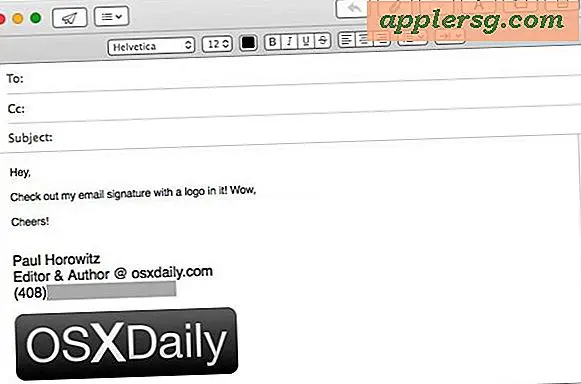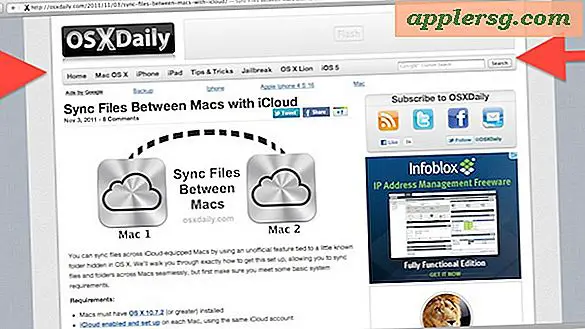Hoe autoriseren we een computer in iTunes

Apple stelt een limiet op het aantal computers dat u kunt gebruiken met sommige van uw eigen iTunes- en App Store-inhoud, inclusief muziek, films, apps, tv-shows, boeken, iBooks, dit proces staat bekend als iTunes-autorisatie. De meeste gebruikers besteden hier niet veel aandacht aan, maar als u meerdere of meerdere jaren tegelijkertijd meerdere Macs of pc's bezit, raakt u uiteindelijk de autorisatielimiet van 5 computers in iTunes, vaak wanneer u probeert iTunes-inhoud te openen of een iPhone te herstellen. waarmee u vervolgens geen toegang kunt krijgen tot die iTunes Store- en App Store-inhoud totdat een andere computer de autorisatie heeft ingetrokken en vervolgens de huidige computer heeft geautoriseerd.
De oplossing hiervoor is om een computer van iTunes te machtigen, een proces dat zowel in Mac OS als Windows noodzakelijk kan zijn.
Als u de machtiging van een computer intrekt, wordt de mogelijkheid van die bepaalde computer om toegang te krijgen tot gekochte en gedownloade inhoud van iTunes, iBooks, de App Store en apps, muziek en films, verwijderd en wordt vervolgens die computersleuf vrijgemaakt binnen de autorisatielimiet van 5 computers. Dit is een goede stap voordat u een Mac naar een nieuwe eigenaar overbrengt, maar het kan ook nodig zijn als u de computerlimiet van 5 hebt bereikt en een computer moet intrekken voordat u een nieuwe computer kunt gebruiken met uw eigen iTunes en App Store downloads en aankopen.
Hoe autoriseren we een computer in iTunes
Het intrekken van toestemming voor een enkele computer is erg eenvoudig, ervan uitgaande dat u er toegang toe hebt:
- Open iTunes op de Mac of Windows PC
- Open het menu "Account"
- Ga naar 'Autorisaties' en kies 'Machtiging voor deze computer intrekken'
- Verifieer met de Apple ID om het autorisatieproces te voltooien

Merk op dat door het niet goedkeuren van de computer niets wordt verwijderd of verwijderd van de computer of van iTunes, het voorkomt gewoon dat die computer verder toegang krijgt tot sommige gekochte en gedownloade iTunes, iBooks, App Store en andere inhoud.
Aanvullende opmerking over het intrekken van autorisaties voor Windows-pc en iTunes
De stappen voor het autoriseren van een Windows-computer in iTunes zijn hetzelfde. Het is echter mogelijk dat u het autorisatieproces meerdere keren moet herhalen, omdat u het proces mogelijk meerdere keren moet herhalen voordat het volledig opnieuw autoriseert. Dat leest waarschijnlijk een beetje grappig, maar serieus, dat is rechtstreeks advies van Apple over het gebruik van hun eigen autorisatieproces in iTunes voor Windows:
Windows-gebruikers
Als u uw autorisatie niet intrekt voordat u Windows opnieuw hebt geïnstalleerd of een upgrade hebt uitgevoerd van uw RAM-geheugen, vaste schijf of andere systeemcomponenten, gebruikt uw computer mogelijk meerdere autorisaties. Probeer de machtiging van uw computer een paar keer in te trekken totdat deze niet langer is geautoriseerd, en machtig vervolgens uw computer opnieuw. Nadat u dit heeft gedaan, zal het slechts één autorisatie gebruiken.
Hoe geef ik toestemming voor een specifieke computer?
Gebruik de stappen hierboven om een machtiging voor een specifieke computer in te trekken terwijl u er toegang toe heeft.
Wat als ik geen toegang meer heb tot die computer, hoe kan ik het autoriseren?
Als u de machtiging voor een oude computer intrekt of als u de machtiging intrekt voor een specifieke computer waartoe u geen toegang meer heeft, kunt u dat niet doen. In plaats daarvan moet u de autorisatie van elke geautoriseerde computer intrekken en vervolgens elke computer opnieuw autoriseren met iTunes die u één voor één met iTunes wilt gebruiken.
Misschien zal iTunes ooit de mogelijkheid krijgen om selectief een bepaalde computer op afstand de machtiging te verlenen of waartoe je geen toegang meer hebt, maar dat moet nog gebeuren. In plaats daarvan moet u de autorisatie van alle apparaten intrekken en vervolgens opnieuw autoriseren op de computers waartoe u toegang hebt.
Gelukkig iTunes deauthorizing!